Windows 11 Easy Transfer - ترحيل تطبيقات EaseUS Todo PCTrans
نشرت: 2022-07-30Windows 11 Easy Transfer غير متوفر. ماذا أفعل؟ هل نفدت مساحة التخزين في محركات أقراص الكمبيوتر؟ هل تريد تحرير المساحة عن طريق نقل الملفات وتنظيمها بين محركات الأقراص؟ ثم عليك تجربة برنامج EaseUS Todo PCTrans. نعم !، ما سمعته صحيح. لدى EaseUS أداة تُعرف باسم App Migration والتي تساعدك على نقل البيانات والملفات والبرامج بين محركات الأقراص.
هل أنت مهتم بمعرفة ما هو برنامج EaseUS Todo PCTrans وكيف يساعدك على الخروج من مشكلات التخزين هذه؟ ثم انتقل إلى هذه المقالة لمعرفة التفاصيل الكاملة حول ميزة ترحيل التطبيق وكيفية عملها.
جدول المحتويات
برنامج EaseUS Todo PCTrans
EaseUS Todo PCTrans هو برنامج متقدم من عائلة EaseUS. يساعدك هذا البرنامج على نقل كل شيء من جهاز كمبيوتر إلى كمبيوتر آخر دون فقد أي بيانات. يضمن توفير نقل آمن ومضمون 100٪ للبيانات والملفات والبرامج / التطبيقات. علاوة على ذلك ، نسخته الأساسية متاحة مجانًا للاستخدام. نظرًا لأنه إصدار أساسي مجاني ، فإن ميزاته محدودة. إذا كنت ترغب في استخدام ميزات غير محدودة ، فعليك ترقية حسابك إلى إصدار Pro.
- اقرأ المزيد - Windows 11: التفاصيل الكاملة التي تحتاج إلى معرفتها
- نهاية حياة Windows 7 ، ماذا تفعل؟ - دليل نهائي
ميزات برنامج EaseUS Todo PCTrans
يأتي تطبيق EaseUS Todo PCTrans مع أربع ميزات رائعة ومتقدمة تساعدك في أشكال مختلفة. الميزات الأربع هي كما يلي:
- نقل من جهاز كمبيوتر إلى جهاز كمبيوتر - تتيح هذه الميزة للمستخدمين نقل كل شيء من جهاز الكمبيوتر القديم إلى جهاز كمبيوتر شخصي جديد (Windows 10 إلى Windows 11) بأقصى درجات الأمان. دافعهم الرئيسي هو تأمين البيانات وجعل عملية النقل خالية من الأخطاء. إذا كنت تريد معرفة كيفية عمل هذه الميزة ، فاقرأ مقالتنا - نقل كل شيء من Windows 10 إلى Windows 11.
- ترحيل التطبيقات - هذه الميزة هي نقل البيانات مثل الملفات والبرامج والتطبيقات من محرك أقراص إلى آخر. باستخدام هذه الميزة ، يمكنك حتى نقل البيانات الموجودة في محرك الأقراص C.
- إنقاذ البيانات - باستخدام هذه الميزة ، يُسمح لك باستعادة البيانات المحذوفة أو المحذوفة واستعادتها. يمكنك أيضًا استعادة البيانات والبرامج من جهاز كمبيوتر معطوب.
- مفتاح المنتج - باستخدام هذه الميزة ، يمكنك العثور على مفاتيح المنتجات المثبتة على جهاز الكمبيوتر الخاص بك.
لماذا ترحيل تطبيقات EaseUS Todo PCTrans؟
بشكل أساسي ، يوفر Windows ميزة أو أداة مجانية تُعرف باسم "أداة النقل لـ Windows" لنقل البيانات / البرامج بين محركات الأقراص وجهاز الكمبيوتر القديم إلى كمبيوتر شخصي جديد. ولكن في التحديث الأخير ، ذكر Windows أن "أداة النقل السريع في Windows لم تعد متوفرة في نظامي التشغيل Windows 10 و Windows 11" . يعد هذا أمرًا سيئًا للغاية حيث لا يوجد خيار لمشاركة البيانات والبرامج بين محركات الأقراص. لجعل ذلك ممكنًا ، قدم EaseUS Todo PCTransfer ميزة "App Migration" التي تساعدك على نقل الملفات بين محركات الأقراص الثابتة ، حتى من محرك الأقراص c.
التسعير
يتوفر برنامج EaseUS Todo PCTrans في الإصدارات المجانية والاحترافية. يمكن أن تتم الترقية إلى إصدار احترافي في ثلاث خطط. مثل الخطط الشهرية والسنوية ومدى الحياة. أسعار جميع الخطط الثلاثة مذكورة أدناه.
- الخطة الشهرية - 49.95 دولارًا شهريًا (تدعم نظامين وتوفر تحديثات مجانية لمدة شهر واحد)
- الخطة السنوية - 59.95 دولارًا في السنة (تدعم نظامين وتوفر تحديثات مجانية لمدة عام واحد)
- خطة مدى الحياة - 69.95 دولارًا (تدعم نظامين وتوفر تحديثات مجانية مدى الحياة)
كل هذه الخطط قابلة للتجديد التلقائي ويمكن إلغاؤها في أي وقت.
العرض: يحصل قرائنا على خصم خاص بنسبة 30٪ على جميع منتجات EaseUS. قم بزيارة صفحة قسيمة خصم EaseUS الخاصة بنا للحصول على الرمز الترويجي.
- اقرأ المزيد - أفضل 7 طرق لنقل الملفات من جهاز الكمبيوتر إلى جهاز الكمبيوتر
- أفضل 5 برامج لمشاركة الملفات | أعلى برامج نقل الملفات
كيفية نقل البيانات / البرامج باستخدام ترحيل التطبيقات

في هذا القسم ، سأوضح لك الخطوات المتبعة في نقل البيانات باستخدام ميزة App Migration في EaseUS Todo PCTrans.

الوقت الإجمالي: 5 دقائق
الخطوة 1: تنزيل التطبيق وتثبيته
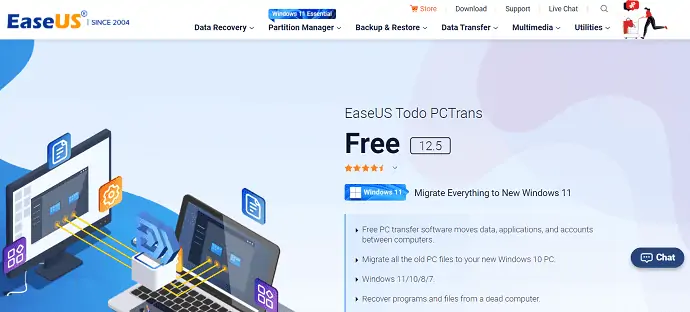
قم بزيارة الموقع الرسمي لـ EaseUS وقم بتنزيل تطبيق EaseUS Todo PCTrans. قم بتثبيت التطبيق على جهاز الكمبيوتر الخاص بك.
الخطوة 2: اختر ميزة ترحيل التطبيق
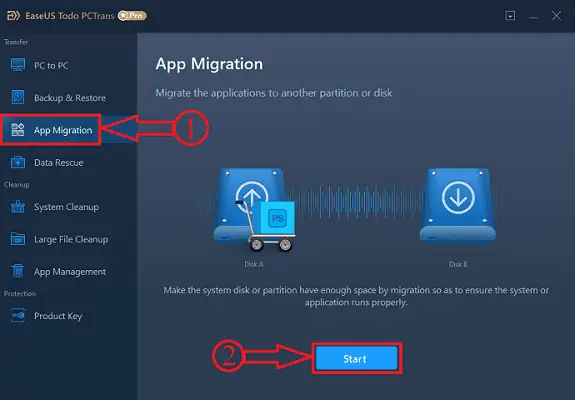
قم بتشغيل التطبيق بعد التثبيت الناجح للتطبيق. ثم ستجد الواجهة كما هو موضح في لقطة الشاشة. على الجانب الأيسر من واجهة التطبيق ، توجد جميع الميزات. اختر ميزة "App Migration" من تلك القائمة. انقر لاحقًا على "ابدأ" .
الخطوة 3: مسح واختيار البيانات المراد نقلها
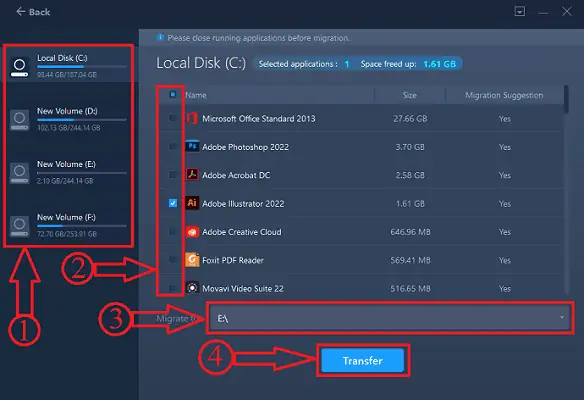
يبدأ في فحص محركات الأقراص على جهاز الكمبيوتر الخاص بك. بعد الانتهاء من الفحص ، يتم عرض محركات الأقراص على الجانب الأيسر. اختر محرك الأقراص ثم يعرض البيانات الموجودة على محرك الأقراص هذا. اختر التطبيقات من خلال النقر عليها. في الجزء السفلي ، ستجد عمود "الترحيل إلى" . من هناك ، اختر محرك الأقراص إلى حيث تريد نقل البيانات / البرامج. في وقت لاحق ، انقر فوق خيار "النقل" .
الخطوة 4: التحويل

يبدأ المسح وستظهر الحالة كما هو موضح في لقطة الشاشة. بعد الانتهاء من عملية النقل ، أعد تشغيل الكمبيوتر إذا لزم الأمر. هذا كل شيء ، من الآن يمكنك تشغيل التطبيق واستخدامه من محركات الأقراص الثابتة الأخرى دون تثبيته مرة أخرى.
إمداد:
- برنامج EaseUS Todo PCTrans
- شبابيك
أدوات:
- برنامج EaseUS Todo PCTrans
المواد: البرمجيات
استنتاج
نظرًا لإزالة ميزة Windows Easy Transfer من آخر تحديث ، لم تعد مدعومة في كل من Windows 10 و 11. لذا ، لجعل النقل ممكنًا ، جرب ميزة App Migration التي قدمها برنامج EaseUS Todo PCTrans. لا يخيب ظنك أبدًا في مسألة توفير نقل آمن وآمن للبيانات.
آمل أن يكون هذا البرنامج التعليمي قد ساعدك في التعرف على Windows 11 Easy Transfer - EaseUS Todo PCTrans . إذا كنت تريد أن تقول أي شيء ، فأخبرنا بذلك من خلال أقسام التعليقات. إذا أعجبك هذا المقال ، فيرجى مشاركته ومتابعة WhatVwant على Facebook و Twitter و YouTube لمزيد من النصائح الفنية.
- اقرأ المزيد - كيفية ترحيل البيانات المتصدعة أو نسخها احتياطيًا؟
- كيف تنقل الموسيقى / الصور / جهات الاتصال / الرسائل / الفيديو من جهاز الكمبيوتر إلى iPhone بدون iTunes؟
Windows 11 Easy Transfer: برنامج EaseUS Todo PCTrans - الأسئلة الشائعة
هل برنامج EaseUS OS Migration مجاني؟
كبرنامج نسخ احتياطي وترحيل مجاني للبيانات ، يوفر EaseUS Todo Backup Free نسخًا احتياطيًا للبيانات واستنساخ القرص / القسم لترحيل البيانات بسهولة من قسم إلى آخر ، من محرك أقراص ثابت إلى آخر لترقية / استبدال القرص دون إعادة تثبيت نظام التشغيل Windows والتطبيقات.
هل برنامج EaseUS آمن؟
EaseUS هو برنامج استعادة بيانات آمن وفعال. يساعدك على استعادة الملفات والبيانات المفقودة والمخفية والمحذوفة حتى من نظام معطل أو ميت.
هل يحتوي Windows على أداة ترحيل مضمنة؟
أداة النقل السريع في Windows هي معالج برمجي لنقل الملفات والإعدادات من كمبيوتر يعمل بنظام Windows إلى كمبيوتر آخر. يساعدك على تحديد ما تريد نقله إلى جهاز الكمبيوتر الجديد الخاص بك ، ويمكّنك من تعيين طريقة الترحيل التي تريد استخدامها ، ثم إجراء النقل.
هل برنامج EaseUS Todo PCTrans مجاني؟
EaseUS Todo PCTrans Free هو حل ذكي لنقل البيانات والبرامج دون إعادة التثبيت. تتيح لك هذه الأداة المجانية نقل التطبيقات والملفات والإعدادات وحتى ملفات تعريف المستخدمين من جهاز كمبيوتر قديم إلى كمبيوتر جديد.
